Lenovo Ideapad Gaming 370 16型AMDレビュー 手頃な価格のゲーミングノートPC

Lenovo Ideapad Gaming 370 16型AMD。機材貸出:レノボジャパン
Lenovo Ideapad Gaming 370 16型AMDは、NVIDIA GeForce RTX 3050 / 3050Tiを搭載し、ゲームプレイをとても快適に楽しめるゲーミングノートPCです。
ディスプレイは広くて見やすい16インチ。しかも、165Hzのリフレッシュレートとなっているので、キャラクターの動きも滑らかに表示されます。
しかも、価格は11万円台からとなっていて、とても購入しやすい価格帯になっています。
今回、Lenovo Ideapad Gaming 370 16型AMDを実際に使用してみましたので、レビューをご紹介します。
当製品は販売終了しました。
現在販売されているLenovoのノートパソコンのレビューは、こちらの記事をご参照ください。
関連記事 → Lenovoノートパソコンレビュー
購入しやすい価格帯のエントリー向けゲーミングノートPC
Lenovo Ideapad Gaming 370 16型AMDは、ハイスペックなCPUとグラフィックスを搭載しながらも、価格が11万円台からとなっていて、とても購入しやすい価格帯のゲーミングノートPCです。
一般向けのCPUやゲーミングノートPCを搭載したノートPCでも、12万円以上するものが多い中で、高性能なCPUとグラフィックスを搭載してこの価格はとてもリーズナブルです。

ハイスペックCPUを搭載
搭載しているCPUはAMD製のRyzen 6000Hシリーズで、Ryzen 5 6600HまたはRyzen 6800Hとなります。現在、インテル製、AMD製の最新CPUが多く登場していますが、そのなかかでもトップクラスの性能を発揮することができます。非常に高速な処理が可能で、負荷のかかりやすいゲームプレイにも最適です。
| Core i9-12900H | |
| Core i7-12700H | |
| Ryzen 7 6800H | |
| Core i7-11800H | |
| Core i5-12500H | |
| Core i7-1260P | |
| Ryzen 7 6800U | |
| Ryzen 5 6600H | |
| Core i5-11400H | |
| Ryzen 5 6600U | |
| Ryzen 7 5700U | |
| Core i5-1240P | |
| Ryzen 5 5500U | |
| Core i7-1255U | |
| Core i5-1235U | |
| Ryzen 3 5300U | |
| Core i7-1165G7 | |
| Core i5-1135G7 | |
| Ryzen 3 4300U | |
| Core i3-1115G4 | |
| Celeron N4120 | |
| スコア(CINEBENCH R20) オレンジ色:Ideapad Gaming 370で選択できるCPU |
|
グラフィックス
グラフィックスはNVIDIA GeForce RTX 3050 / 3050Tiから選択することができます。GeForce RTX 3050はエントリー向け、GeForce RTX 3050Tiはそれよりも少し性能が高く、エントリーとミドルスペックの中間くらいの性能を発揮することができます。
エントリー向けといっても、一般向けのノートPCよりもグラフィックス性能はかなり高いので、PUBGやApex Legends、ファイナルファンタジーなど、多くのゲームタイトルを快適にプレイすることができます。
| GeForce RTX 3080 | |
| Radeon RX 6600M | |
| GeForce RTX 3070 | |
| GeForce RTX 3060 | |
| GeForce RTX 2080 MaxQ |
|
| GeForce RTX 2070 MaxQ |
|
| GeForce RTX 2060 MaxQ |
|
| GeForce RTX 3050Ti | |
| GeForce GTX 1660Ti | |
| GeForce RTX 3050 | |
| GeForce GTX 1650 | |
| GeForce MX350 | |
| Intel Iris Xe | |
| GeForce MX250 | |
| Intel Iris Plus | |
| Intel UHD | |
| スコア(3DMark FireStrike) オレンジ色:Ideapad Gaming 370で選択できるグラフィックス |
|
ゲームに没入できる映りの良いディスプレイ
ディスプレイはゲームプレイをしっかり楽しめるようになっています。細いフレームによって画面に集中でき、色表現が豊かで、高いリフレッシュレートでキャラクターの滑らかな表示が可能です。
なお、今回のレビューで使用したモデルのディスプレイの仕様は以下のようになっています。
ディスプレイ:IPS液晶、 解像度:1920×1200、リフレッシュレート:165Hz

色の表示と見え方
自然な色合いで表示が可能なディスプレイです。非光沢ディスプレイなので、映り込みもほとんどなく、画面に反射されたものに気を取られたりすることもありません。とても見やすいディスプレイです。
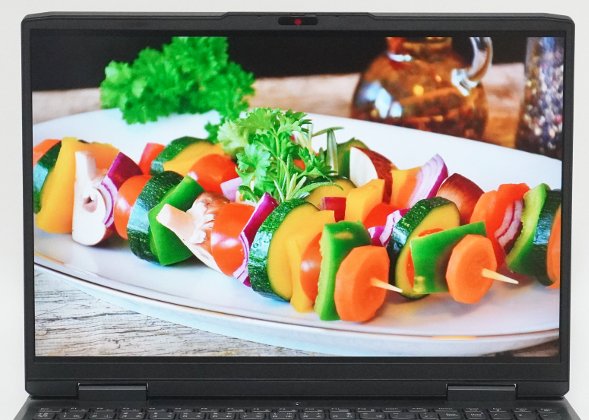
IPS液晶ということもあり、上や横からなど、角度を変えて見ても問題なく表示されます。視野角は広いです。

実際、ディスプレイの色域を調べてみると、sRGBカバー率が100%となっていて、色表示の幅が広いことがわかりました。ゲームプレイをしたり、画像や動画を見るのも楽しめるでしょう。また、一般的なディスプレイよりもDCI-P3の色域が広めでした。
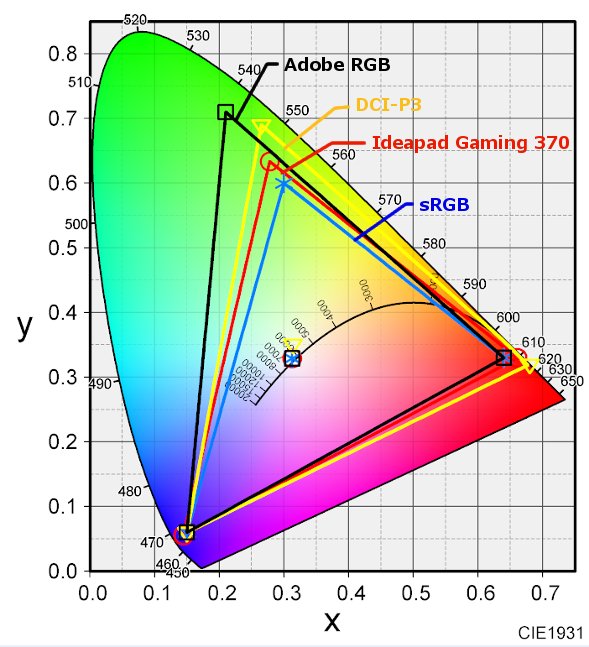
| sRGBカバー率 | 100% |
|---|---|
| DCI-P3カバー率 | 86.1% |
| Adobe RGBカバー率 | 74.1% |
60Hzまたは165Hzのリフレッシュレート
リフレッシュレートは165Hzまたは60Hzが選べるようになっていました。通常は165Hzに設定しておけば大丈夫でしょう。1秒間に165回画面を更新することができるので、動きがとても滑らかになります。
ゲームプレイをしていて、キャラの動きが滑らかに見えるので、次のアクションにつなげやすくなるなど、ゲームプレイをしっかり楽しむことができそうです。

サイズ、解像度など
画面サイズは16インチとなります。広いディスプレイでとても見やすいです。
解像度はWUXGA(1920×1200)、またはWQXGA (2560×1600)の2種類のものが用意されています。より高精細なディスプレイで見たい方はWQXGA液晶を選択すると良いと思います。
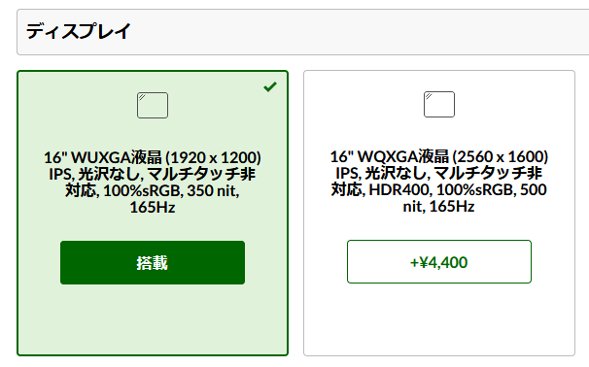
多くの用途に使いやすい落ち着いたデザイン
Lenovo Ideapad Gaming 370 16型AMDは、ゲーミングノートPCらしさを残しつつも、とても落ち着いたデザインに仕上がっているので、ゲームプレイだけでなく多くの用途に違和感なく使うことができます。
本体カラーはオニキスグレーという色が採用されています。ダークグレーに近い色合いで、落ち着いた色合いです。
前側から見ると、通常のノートPCと特に変わる点はありません。

後ろ側はゲーミングPCらしさが少し感じられます。特に、後ろ側の換気口はブルーのラインが入っていて、ゲーミングPCっぽさがありますが、天板はメーカーのロゴが小さく入っているだけで、派手さを抑えてシンプルな仕上がりになっています。

また、ディスプレイはキーボードの一番奥から開くのではなく、少し手前側から開くのもゲーミングノートPCらしいといえます。

今回のレビューで使用したPCでは、キーボードのイルミネーションはホワイトとなっていました。一般的なノートPCと同じで、とても落ち着いた感じがします。
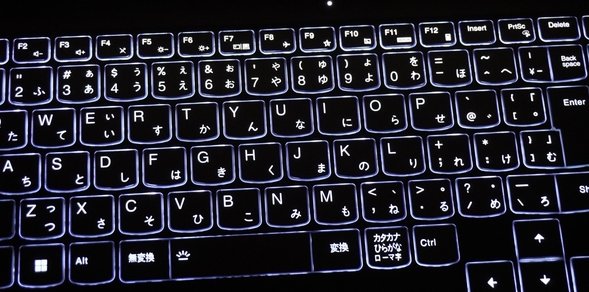
カスタマイズ可能なモデルでは、4ゾーンRGBバックライトも選択することができます。ゲーミングPCらしいイルミネーションが良い方は選択してみてください。
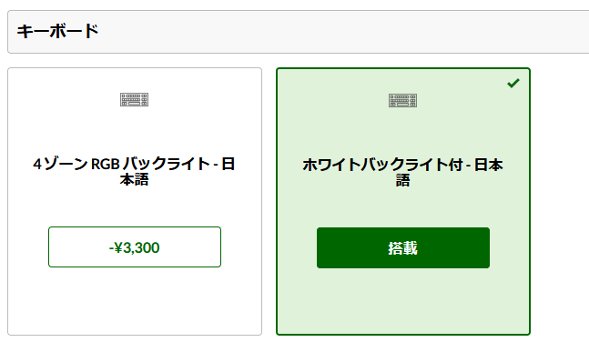
ゲームはどれくらい快適にプレイできるか?
実際にベンチマークソフトを使って、ゲームがどれくらい快適にプレイできるか性能を評価してみました。以下にその結果をご紹介します。
今回のレビューで使用したLenovo Ideapad Gaming 370 16型AMDの仕様は以下の通りです。なお、Lenovo Ideapad Gaming 370 16型AMDはPCのパフォーマンスを制御できる機能が搭載されていますが、以下の計測はすべて標準設定であるバランスモードで行っています。
OS: Windows 11 Home
CPU: Ryzen 7 6800H
メモリ: 16GB(8GB×2)
ストレージ: SSD 1TB
グラフィックス: NVIDIA GeForce RTX 3050Ti
ディスプレイ:IPS液晶、 解像度:1920×1200、リフレッシュレート:165Hz
CPU: Ryzen 7 6800H
メモリ: 16GB(8GB×2)
ストレージ: SSD 1TB
グラフィックス: NVIDIA GeForce RTX 3050Ti
ディスプレイ:IPS液晶、 解像度:1920×1200、リフレッシュレート:165Hz
一般的には平均フレームレートが60fps以上出ていると、快適にプレイすることができるでしょう。
この仕様のモデルで、軽いゲームであれば100fps以上、中程度の重さのゲームも100fps前後出ていて、しっかりプレイすることができました。重量級のゲームはグラフィックスの設定が高いと十分なフレームレートが出ませんでしたが、設定を下げることによってプレイが可能になりました。
以下、軽量級~重量級の代表的なゲームをプレイしてみた結果をご紹介します。
軽量級のゲーム
PUBGやエーペックスレジェンズなどの軽量級のゲームは、設定を高めにしても平均フレームレートが100fpsを超えることも多かったです。軽量級のゲームはとても快適にプレイできるでしょう。
PUBG
 |
高めの画質設定でも平均100fps以上のフレームレートでプレイすることができました。快適にプレイできるでしょう。 |
| 品質 | 解像度 | 平均フレームレート(fps) |
|---|---|---|
| 高 | 1920×1200 | 137.1 |
エーペックスレジェンズ
 |
設定によって、FPSの上限はディスプレイのリフレッシュレートである165Hzとなっています。 高めの画質設定でも、平均100fps以上のフレームレートでプレイすることができたので十分に楽しめるでしょう。 |
| 品質 | 解像度 | 平均フレームレート(fps) |
|---|---|---|
| 高 (デフォルト) | 1920×1200 | 102.3 |
モンスターハンターライズ
 |
高い画質設定でも100fps以上のフレームレートとなりました。実際、滑らかな表示が可能で問題なくプレイできました。 |
| 品質 | 解像度 | 平均フレームレート(fps) |
|---|---|---|
| 高 | 1920×1200 | 113.9 |
中程度の重さのゲーム
中程度の重さのゲームも高いフレームレートでプレイできました。こちらも問題なくプレイできそうです。
ファイナルファンタジーXIV 暁月のフィナーレベンチマーク
グラフィックスを一番高い設定にしても100fps近く出ていました。次に高い設定である高品質設定にすると、100fpsを超えました。
とても快適にプレイできるでしょう。
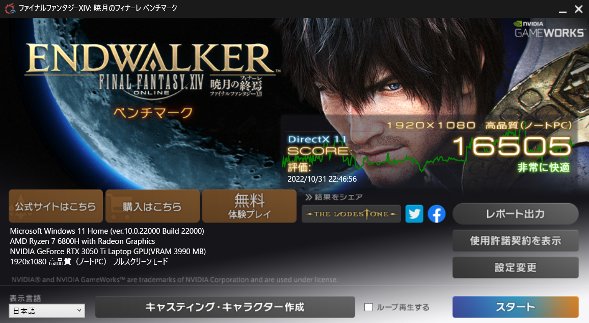
| グラフィック設定 | 解像度 | スコア | 評価 | 平均フレームレート(fps) |
|---|---|---|---|---|
| 最高品質 | 1920 × 1080 | 13667 | とても快適 | 94.8 |
| 高品質 (ノートPC) |
1920 × 1080 | 16505 | 非常に快適 | 117.8 |
重量級のゲーム
重量級のゲームは設定が高い状態だと、フレームレートが十分に出ません。ただ、設定を少し下げてあげると快適にプレイできるようになるでしょう。
ファイナルファンタジーXV ベンチマーク
重量級のゲームであるファイナルファンタジーXVは、一番高いグラフィックス設定では、60fpsを下回りました。ただ、設定を下げることによって、fpsが高くなり快適に動作するようになります。
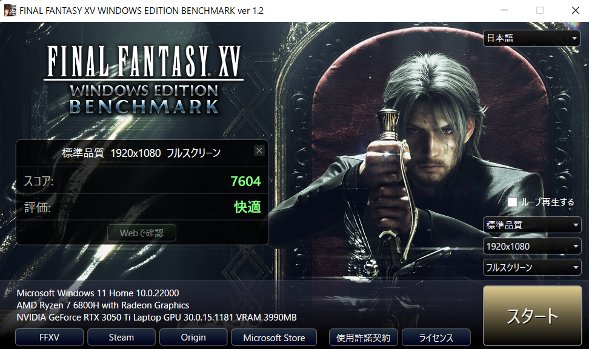
| グラフィック設定 | 解像度 | スコア | 評価 | 平均フレームレート(fps) |
|---|---|---|---|---|
| 高品質 | 1920 × 1080 | 5441 | やや快適 | 53.1 |
| 標準品質 | 1920 × 1080 | 7604 | 快適 | 75.2 |
| 軽量品質 | 1920 × 1080 | 9950 | とても快適 | 98.7 |
キーボード
キーボードはゲームプレイだけでなく、一般的な作業もしやすいスタンダードな構成です。落ちついたデザインで、しっかり使うことができます。

ゲーミングノートPCではWASDキーがハイライト表示されているものが多いですが、Ideapad Gaming 370 16型AMDでは他のキーと同じデザインになっています。

テンキーも搭載されています。ゲーム以外にも家計簿をつけたり、数値データを入力するような場合に便利です。一般的な4列構成になっていてとても使いやすいです。
また、矢印キーが他のキーから少し独立する形で配置されています。各キーの大きさがしっかり確保されていて、入力しやすくなっています。
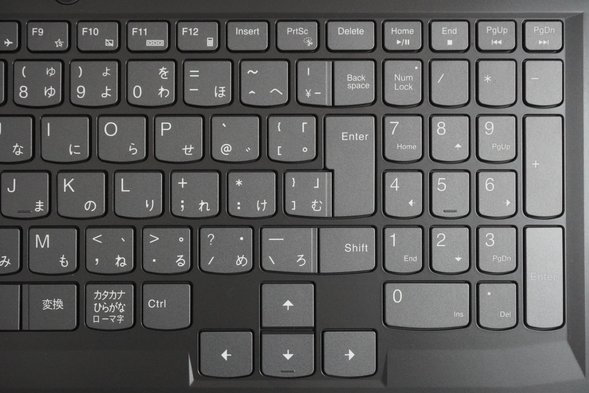
キー同士の間隔や打鍵感等、特に気になる点はありません。

タッチパッドも問題なく使えるでしょう。

また、ゲームプレイがしやすいようにマクロキーの設定も可能です。
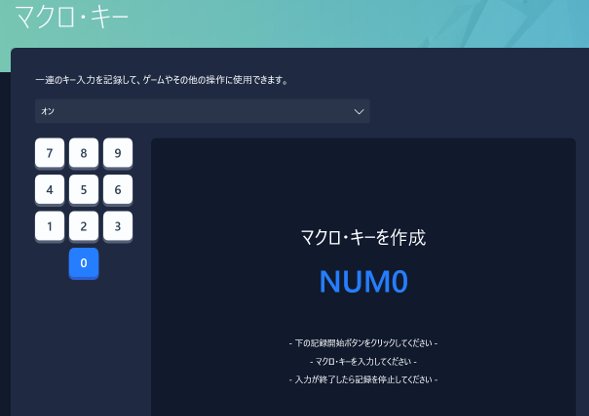
ゲーム以外の用途について
Lenovo Ideapad Gaming 370 16型AMDはゲーミングノートPCとして販売されているので、他の用途に使えないのではないかと思われるかもしれませんが、とても性能の高いCPUとグラフィックスを搭載していて性能が非常に良いので、幅広い用途に使うことができます。
具体的には以下の用途が挙げられますが、これら以外にもしっかりと使うことができるでしょう。
・インターネット
・メール
・Officeソフトを使ったレポートや書類作成
・動画鑑賞
・SNS
・ブログ、ホームページ制作
・プログラミング
・画像・動画編集
・デザイン、イラスト制作
・ZoomやTeamsを使ったオンライン授業などのビデオ通話
Office Home and Businessを選択可能
Lenovo Ideapad Gaming 370 16型AMDには、CPUやメモリなどの構成が決まったモデルと構成をカスタマイズできるモデルがあります。
構成が決まったモデルではOfficeソフトは非搭載なのですが、カスタマイズできるモデルではOfficeソフトの有無を選択することができます。
OfficeソフトはOffice Home and Businessを選択することができます。Office Home and Businessには、Word、Excel、PowerPoint、Outlook、OneNoteが含まれています。
静音性も問題なし
ハイスペックなノートパソコンは、CPUに大きな負荷がかかるとPC内部の冷却ファンが回って動作音が大きくなることが多いのですが、Ideapad Gaming 370 16型 (AMD)ではPCのパフォーマンスを制御できる機能が搭載されていて、静音モードに設定して使うと負荷がかかった状態でも、一般的なノートパソコンと同等あるいはより静かに使うことができます(この下で解説)。
ゲーム以外の作業をするときなどは、静音モードに設定して使うと快適性がアップするでしょう。
サイズと重さの確認
Lenovo Ideapad Gaming 370 16型AMDという製品名の通り、サイズは16インチになります。
A4ノートと比較すると大きさがよくわかります。A4ノートよりも結構大きくなります。サイズが大きいのですが、画面が広いというのがメリットです。作業がしやすく、ゲームプレイも楽しめます。

重さは約2.5kgです。自宅内で場所を移動させるのは問題ないですが、カバンに入れて持ち運ぶのは疲れると思います。自宅で据え置いて使うのがおすすめです。

周辺機器との接続に必要なインターフェース
周辺機器との接続に必要なポート類は、主に背面側に集中しています。ケーブルがPCの後ろ側に回ってくれるので、配線がごちゃごちゃしなくてスッキリします。



USBポート
Type-AのUSBポートが2つ、Type-Cが1つ、合計3つのUSBポートが搭載されています。複数のUSB機器を同時に接続するのも問題ありません。
ポートは背面に集中していますが、側面にUSBポートが1つずつ用意されていて、マウスやUSBメモリをサッと挿すことができるので便利です。
モニターやプロジェクターへの出力について
PCの画面をモニターやプロジェクターに映したいというような場合は、HDMIまたはUSB Type-Cポートを使えばOKです。

実際、HDMIを使ってPCと同じ画面をモニターに映し出すことができました。

PCの画面を拡張し、モニターとPCの2画面で作業することもできます(マルチモニター)。2つの画面が使えるので作業効率がアップします。

USB Type-Cでも画面出力を確認してみました。画面の複製・拡張ともに問題ありません。

インターネットへの接続はWi-Fi、またはLANケーブルで
インターネットはWi-Fiはもちろんのこと、LANケーブルを使っても接続することができます。
特にオンラインゲームをするときは通信の遅延などが心配になりますが、LANケーブルが使えることによってしっかり通信することができるので安心です。

カメラとマイク、スピーカー
カメラとマイクはディスプレイの上部に搭載されています。カメラ、マイクとも品質に問題はありません。しっかり使うことができるでしょう。
カメラにはプライバシーシャッターが搭載されています。すぐ上側にあるレバーを手で動かすことによって、レンズにカバーをかけることができます。カメラを使わないときはカバーをかけておくと安心です。気が付かないうちにカメラに映っていたということを防ぐことができます。
ちなみに、カメラは顔認証には対応していません。
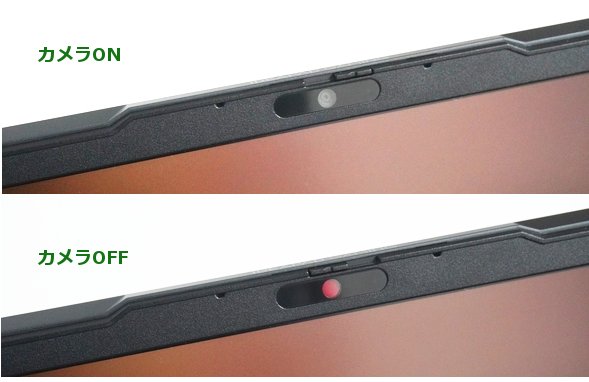
スピーカーは本体の底面に左右1つずつ搭載されています。音質は良いと思います。ゲームプレイや動画鑑賞なども楽しめると思います。イヤホンやヘッドホンを使うとより良い音質で聞くことができます。

パソコンの性能を調整できる機能を搭載
Ideapad Gaming 370 16型AMDには、パソコンの性能を制御する機能が搭載されています。
以下のように、パフォーマンスモード、バランスモード、静音モードの3つが用意されています。通常はバランスモードで動作しています。
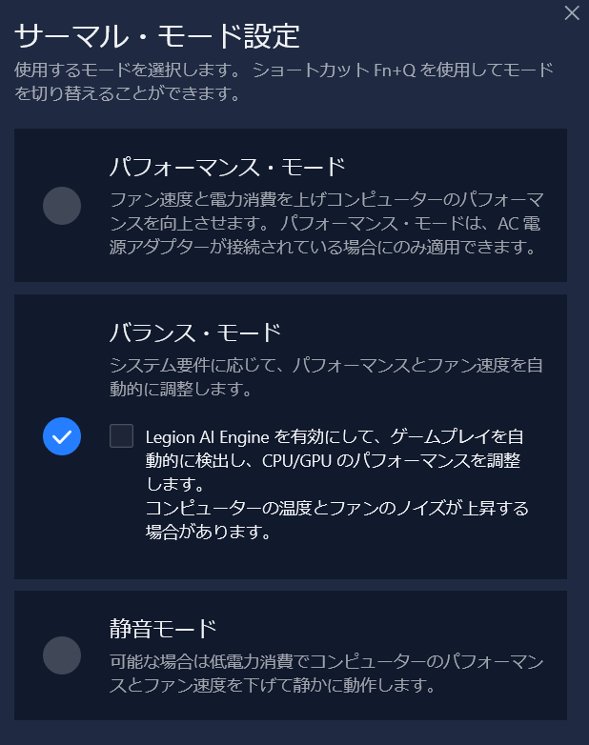
もし、もっとパソコンの性能を上げたいなという場合はパフォーマンスモードにすると良いです。CPUならびにグラフィックスの性能をアップさせることができます。
逆に、静かに使いたいなという場合には静音モードにすると良いでしょう。パフォーマンスは若干低下しますが、とても静かに使うことができます。パフォーマンスが下がるといっても、一般的なノートパソコンよりも高い性能です。この状態でもとても快適に使うことができるでしょう。
ちなみに、どのモードで動作しているかは、電源ボタンに表示されるランプの色でわかります。白色の場合はバランスモード、静音モードの時は青色、パフォーマンスモードの時は赤色です。直観的でわかりやすいです。

モードの切り替えはアプリからもできますが、Fn+Qで簡単に切り替えることができます。
静音性の確認
上述のPCのパフォーマンスを制御できる機能を使って、各モードでの動作音の大きさを確認しました。
通常はバランスモードで使うので特に問題はありません。下でも紹介していますが、静音モードでもCPUの性能は非常に高いので、静音モードで使うのも良いかと思います。
| 測定項目 | バランス (標準) |
静音 | パフォーマンス |
|---|---|---|---|
| PCの電源OFF時の室内の音量 (できるだけ無音の状態) |
28~29db | ||
| アイドル状態 (PCを起動し何もしていないとき) |
28~29db | 30~31db | |
| YouTube動画閲覧時 | 28~29db | 30~31db | |
| インターネットをしているとき (タブを10個開いた状態) |
28~29db | 30~31db | |
| CPU 100%使用時 | 35~36db | 30~31db | 40~41db |
| ゲームプレイ時 ゲーム:PUBG |
43~44db | 31~34db | 45~47db |
軽めの作業をしているとき
バランスモードと静音モードでは、YouTubeで動画を見たりインターネットをしたりするなどの軽めの作業をしているときはとても静かに使うことができます。パフォーマンスモードでは、若干ではありますが動作音がしていました。
CPUに負荷がかかる時
CPUに大きな負荷がかかると動作音は大きくなります。ただ、ハイスペックなCPUを搭載しているにもかかわらず、バランスモードでは一般的なノートPCよりも少し抑えめの動作音でした。静音モードにすると、とても静かに使うことができました。パフォーマンスモードにすると、一般的なノートPCよりも若干動作音は大きくなりました。
ゲームをプレイした時
今回、PUBGというゲームをプレイした時の動作音も計測してみました。ゲームをすると、グラフィックスにも大きな負荷がかかります。
バランスモードでは一般的なノートPCよりも動作音は大きくなりましたが、ゲーミングノートPCとしては普通の範囲です。パフォーマンスモードにすると、さらに大きくなりました。一方で、静音モードにするととても静かに使うことができました。
Ideapad Gaming 370 16型AMDの性能と仕様
レノボIdeapad Gaming 370 16型AMDの仕様は以下の表のようになっています。
| OS | Windows 11 Home / Pro |
|---|---|
| CPU | Ryzen 5 6600H Ryzen 7 6800H |
| メモリー | 8GB 16GB 16GB(8GB×2) |
| ストレージ | SSD 256GB / 512GB / 1TB SSD + SSDの構成も可能 |
| グラフィックス | NVIDIA GeForce RTX 3050 / 3050Ti |
| 無線LAN | ○ |
| 有線LAN | 〇 |
| 光学ドライブ | - |
| SDカードスロット | - |
| HDMI | 〇 |
| USBポート | USB3.2 × 2 USB Type-C × 1 |
| ディスプレイ | WUXGA IPS液晶(1920x1200) 非光沢 WQXGAIPS液晶(2560×1600) リフレッシュレート 165Hz |
| サイズ | 16インチ |
| 重さ | 約2.6kg |
今回のレビューで使用したモデルは以下の仕様になっています。メーカーから実機をお借りしました。
OS: Windows 11 Home
CPU: Ryzen 7 6800H
メモリ: 16GB(8GB×2)
ストレージ: SSD 512GB
グラフィックス: NVIDIA GeForce RTX 3050Ti
ディスプレイ:IPS液晶、 解像度:1920×1200、リフレッシュレート:165Hz
CPU: Ryzen 7 6800H
メモリ: 16GB(8GB×2)
ストレージ: SSD 512GB
グラフィックス: NVIDIA GeForce RTX 3050Ti
ディスプレイ:IPS液晶、 解像度:1920×1200、リフレッシュレート:165Hz
CPUは最新のAMD製のRyzen 6000Hシリーズ(Ryzen 5 6600HまたはRyzen 7 6800H)から選択できます。どちらも非常に性能が高いですが、性能はRyzen 5 < Ryzen 7となります。
メモリは8GB/16GBとなっています。16GBのメモリは8GB×2となっているものがおすすめです。デュアルチャネルの構成になるので、グラフィックス性能がフルに発揮され、しっかりとパフォーマンスを出すことができます。
ストレージはSSDとなっています。構成がカスタマイズできるモデルでは、SSD + SSDのデュアルストレージにすることも可能です。たくさんのデータを保存したい方は検討してみてください。
ディスプレイはIPS液晶となっています。解像度は1920×1200、または2560×1600で非光沢液晶です。リフレッシュレートはいずれも165Hzとなっています。
構成をカスタマイズ可能なモデルでは、レポート作成に必要なMicorosoft Officeを選択することもできます。Office Home and Businessが搭載されますので、Word、Excel、PowerPointを利用することができます。
以下はCPUとストレージ、グラフィックスの性能を専用のソフトウェアを用いて測定したものです。専門的な内容になりますので、読み飛ばしてもらって構いません。
CPUの性能
CPUの性能をCINEBENCH R20とR23という2つのソフトを用いて測定しました。スコアはそれぞれ5215pts、13405ptsとなりました。非常に高い性能です。
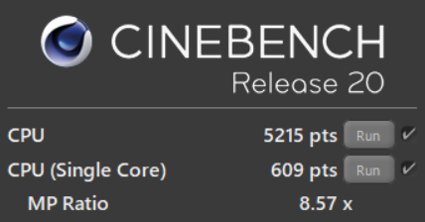
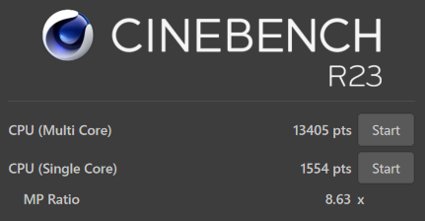
上述のPCのパフォーマンスを変えることができる機能を使って、CPUの性能を測定しました。まとめると下の表のようになります。ご参考までご覧ください。
パフォーマンスモードにすると、標準のバランスモードよりも約7~9%程度パフォーマンスがアップしました。
静音モードにすると、パフォーマンスはバランスモードよりも約20%程度下がりますが、とても静かに使うことができるようになります。この状態でもとても高速な動作が可能です。
[全部表示されていない場合、横にスクロールできます]
| モード | スコア (CINEBENCH R20) |
スコア (CINEBENCH R23) |
||
|---|---|---|---|---|
| マルチコア | シングルコア | マルチコア | シングルコア | |
| バランス | 5215 | 609 | 13405 | 1554 |
| パフォーマンス | 5628 | 608 | 14617 | 1557 |
| 静音 | 4173 | 604 | 10970 | 1563 |
ストレージの性能
SSDの読み書きの速度を計測しました。高速な動作が可能で、快適に使うことができるでしょう。
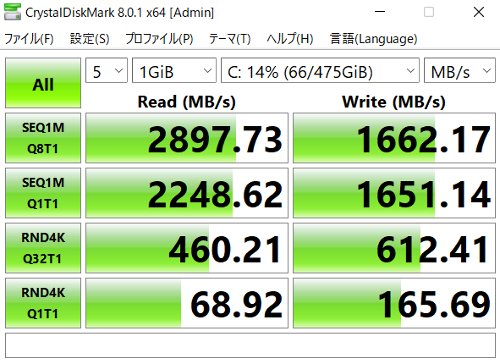
グラフィックスの性能
NVIDIA GeForce RTX 3050Tiを搭載し、メモリもデュアルチャネルということで非常に高い性能を発揮できています。ゲームプレイなど、高いグラフィックス性能を必要とする作業が快適に動作します。
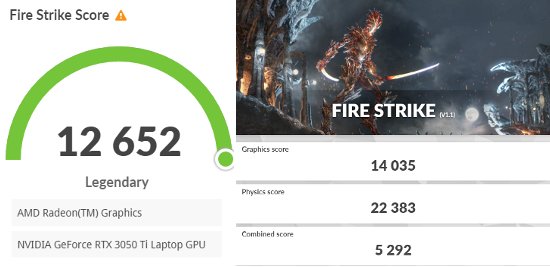
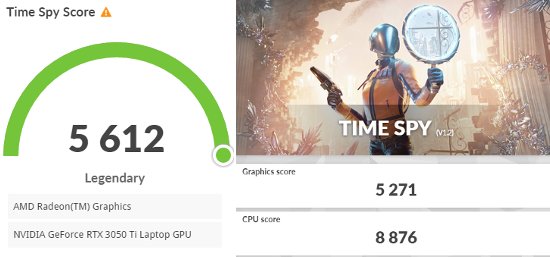
上述のPCのパフォーマンスを変えることができる機能を使って、グラフィックスの性能を測定しました。まとめると下の表のようになります。
[全部表示されていない場合、横にスクロールできます]
| ベンチマーク | スコア | ||
|---|---|---|---|
| バランス(標準) | パフォーマンス | 静音 | |
| Fire Strike (対象:Direct X11) |
12652 | 13485 | 9352 |
| Time Spy (対象:Direct X12) |
5612 | 6149 | 4003 |
外観の確認
それでは、Ideapad Gaming 370 16型AMDの外観を確認してみましょう。
筐体はオニキスグレーという落ち着いたカラーです。天板にはLenovoのロゴが小さくあるだけで、とてもシンプルです。


ディスプレイのフレームがとてもスリムになっていてスッキリしています。画面に集中しやすいです。

ゲーミングノートPCによくある派手さは抑えられていて、落ち着いたデザインになっているところが良いなと思います。




換気口は本体の背面と側面、そして底面にあります。

ACアダプターです。ハイスペックなCPUとグラフィックスを搭載しているので、ACアダプターは大きいです。

左側面です。

右側面になります。

背面側です。

手前側です。

まとめ
今回実際にIdeapad Gaming 370 16型AMDはNVIDIA GeForce RTX 3050/3050Tiを搭載していてエントリークラスのゲーミングノートPCですが、ゲームプレイがとても楽しめるノートPCだと思いました。
軽量級~中程度のゲームがとても快適にプレイできるうえに、重量級のゲームも設定を下げてあげれば大丈夫そうです。ディスプレイの映りが良く、165Hzのリフレッシュレートとなっているので、キャラの動きも滑らかでとても楽しめました。
とても高い性能のノートPCなので、ゲームプレイだけでなく、幅広い用途に使えるのも便利です。最安で11万円台からとなっていて、購入しやすい価格帯になっているのもうれしいポイントです。
是非検討してみてください。
この記事を書いた人
 |
石川 |
著者の詳細はこちら
1.Lenovo直販ストアでノートPCをカスタマイズして購入するコツ
2.大学生が使いやすいLenovoのノートパソコン
3.Lenovo Ideapad Slim 560 Pro (16)レビュー 高性能CPUとグラフィックスを搭載可能なノートパソコン
4.Lenovo Legion 570iレビュー ゲームプレイを存分に楽しめるゲーミングノートPC
5.Lenovo Yoga 770i 14型レビュー 高精細ディスプレイを搭載し上質なデザインの高性能ノートPC
6.10万円以内で購入できるノートパソコン
▲ このページの上部へ戻る

